При переходе с iOS на Android приходится искать решения для того, чтобы переместить данные на новое устройство максимально быстро и просто. Если фотографии отправить просто, то перенести контакты с iphone на android уже сложнее. Рассмотрим подробнее несколько способов.
iCloud
Самый простой метод переноса контактов – использование облачного хранилища iCloud.
- Зайдите на сайт хранилища → войдите под своим Apple ID.
- Откройте вкладку “Контакты”.
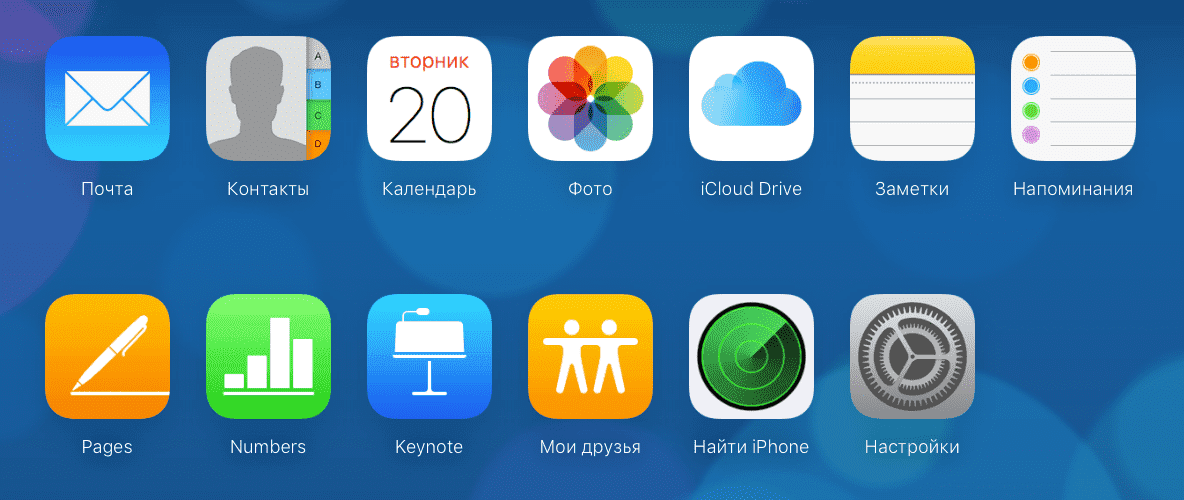
- Выделите все номера (“Ctrl + A” или “CMD + A”).
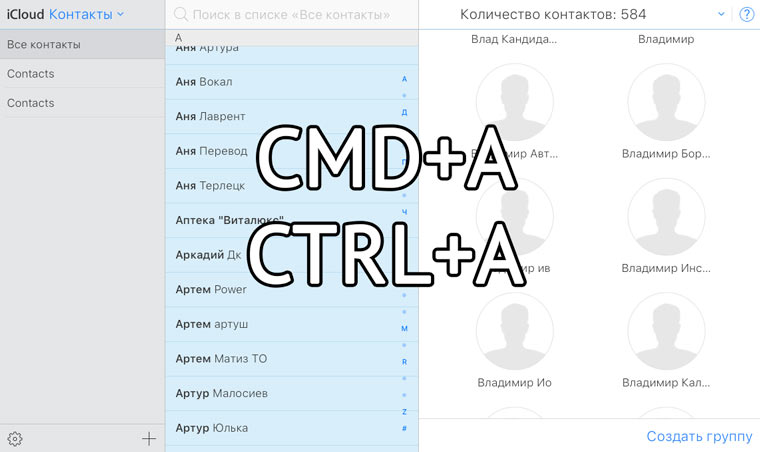
- Настройки → “Экспорт vCard”.
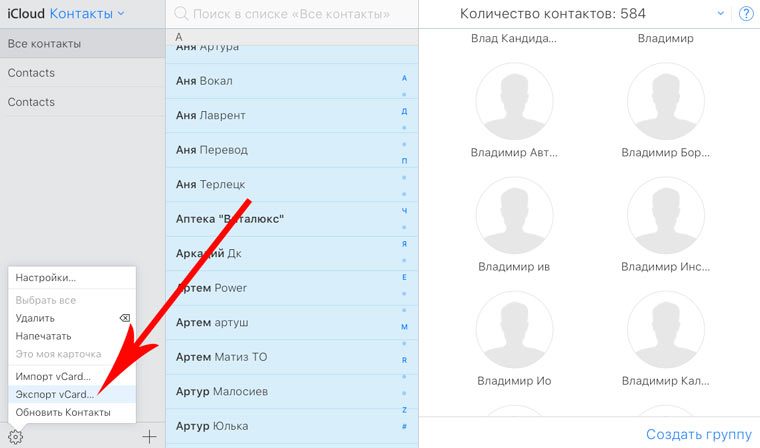
Обратите внимание! Файл сохранится в папку по умолчанию. - Переместите архив на Android-устройство (через USB, мессенджер, облако и т.д.)
- Зайдите в “Телефон” на смартфоне.
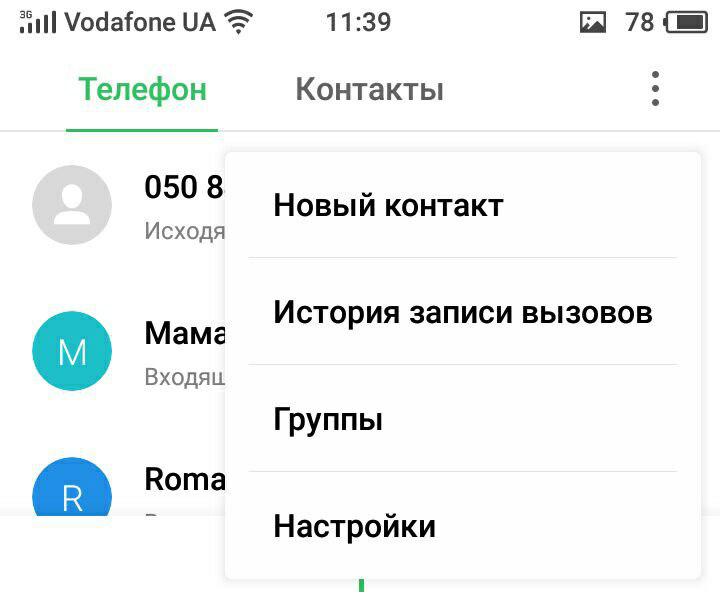
- “Настройки” → “Управление контактами”.
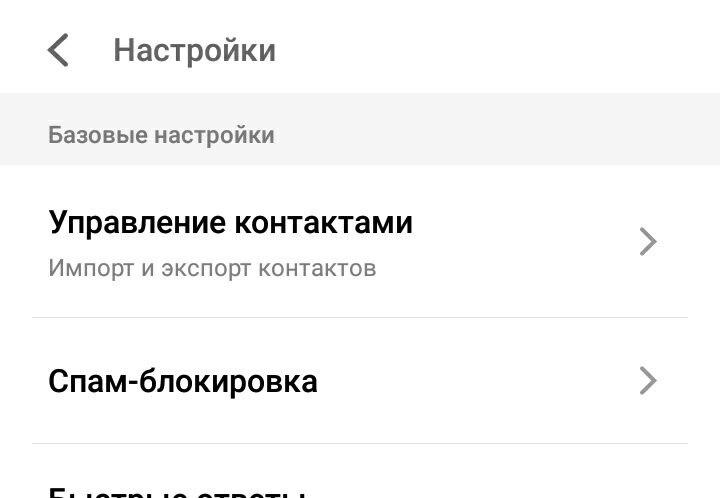
- “Импорт из внутренней памяти”.
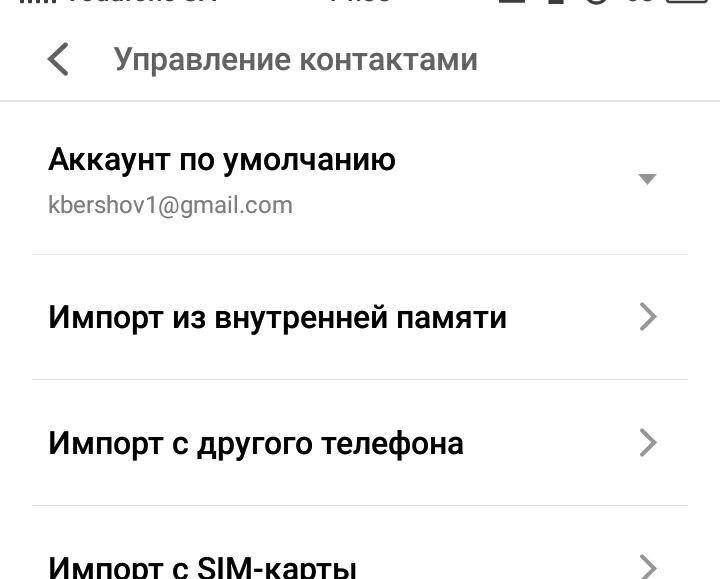
- Укажите расположение файла с данными.
- После завершения экспорта контакты отобразятся в адресной книге.
Контакты Google
Данный способ позволит использовать контакты одновременно на нескольких устройствах.
- На iPhone зайдите в “Настройки” → “Почта, адреса, календари” → “Добавить учетную запись” → “Google”.
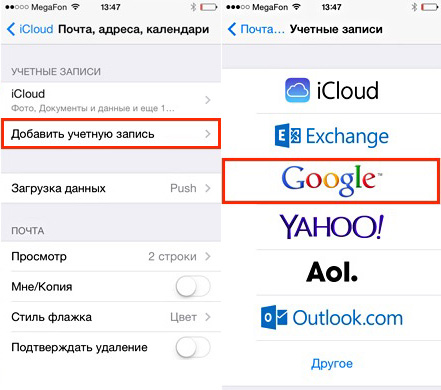
- Введите данный гугловского аккаунта → “Далее”.
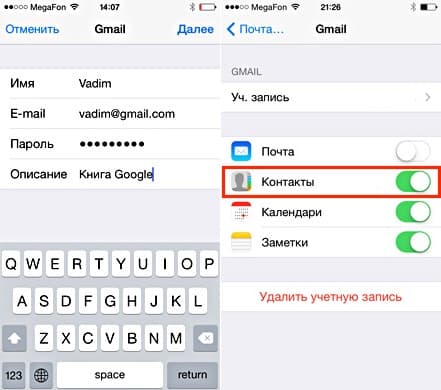
- Переведите тумблер “Контакты” в активное положение.
- Вернитесь в “Почта, адреса, календари” → подпункт “Контакты” → “Стандартная учетная запись” → “Gmail”.
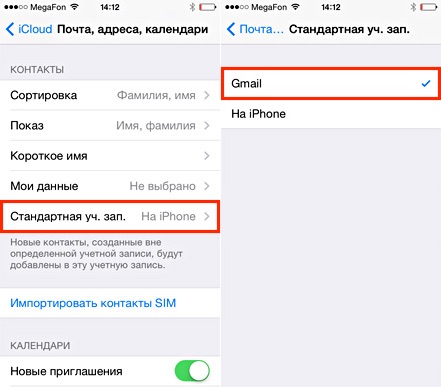
- Откройте телефонную книгу и дождитесь завершения синхронизации.
- На Android-устройстве перейдите в “Настройки” → “Аккаунты”.
- ” Добавить аккаунт” → “Google”.
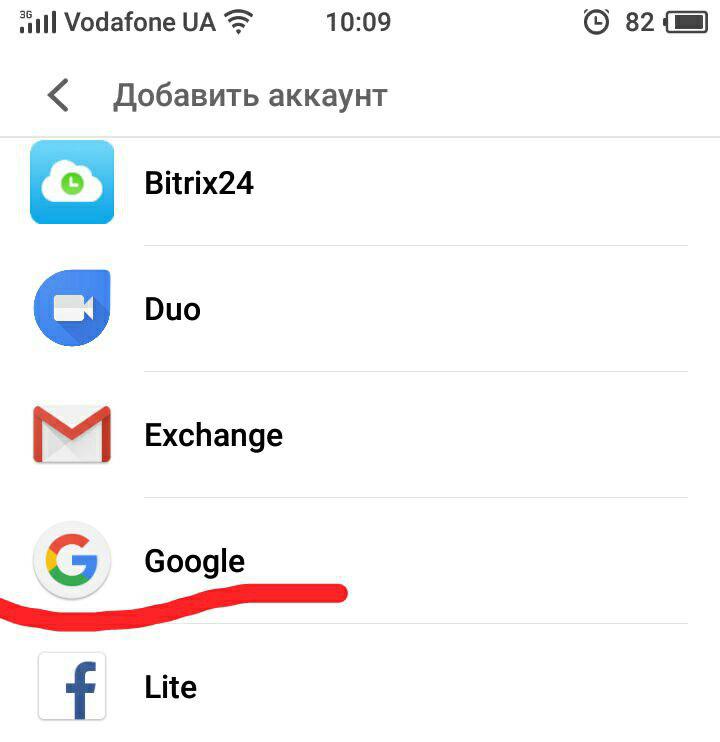
- Войдите в учетную запись → поставьте галочку возле пункта “Контакты” для синхронизации.
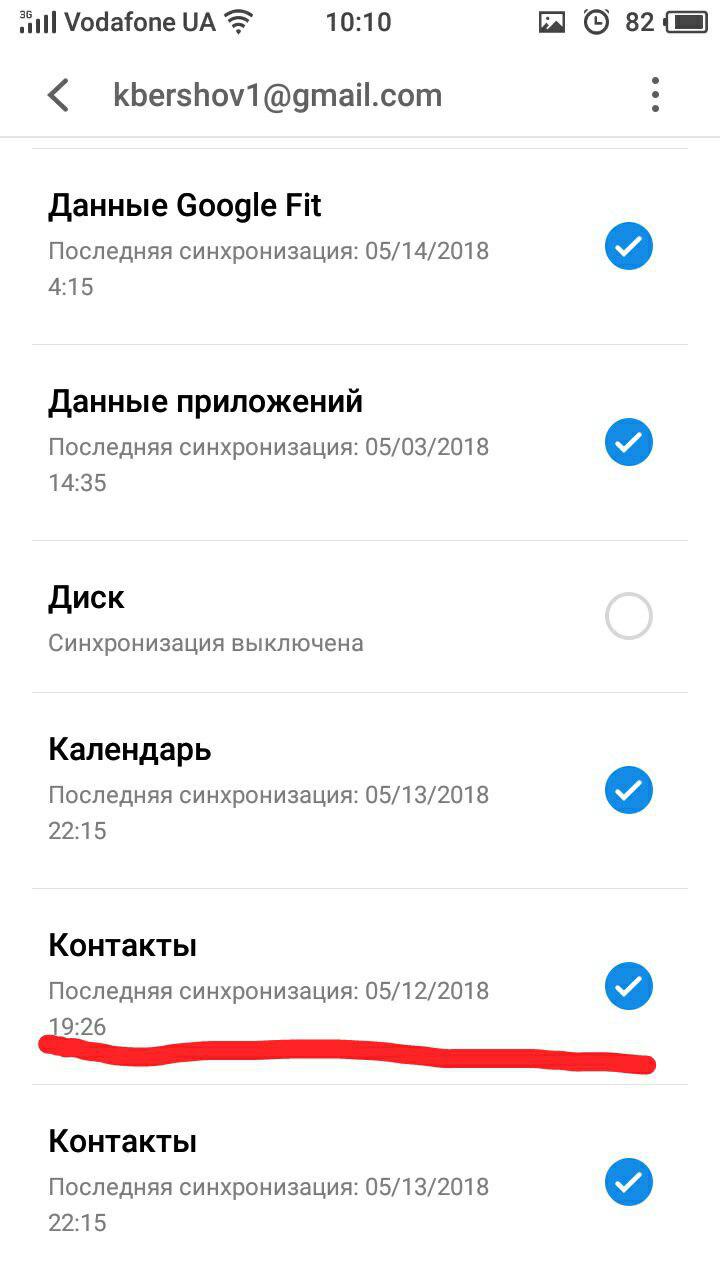
- После завершения процесса в телефонной книге появятся номера с iPhone.
My Contacts Backup
Бесплатное приложение для быстрой передачи телефонной книги.
- Установите приложение на iPhone.[appbox appstore id446784593]
- Нажмите “Backup” → дождитесь завершение процесса.
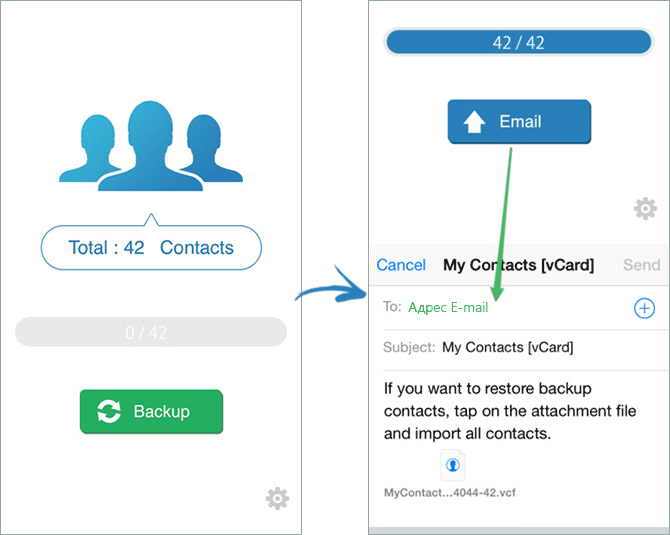
- Нажмите “Email” → отправьте на свой почтовый ящик.
- На Android-устройстве запустите скачанный файл → дождитесь завершения процесса.
- В телефонной книге отобразятся номера, полученные из vCard.
CardDAV
Приложение выполняет прямую синхронизацию данных с серверов Apple, что позволяет получить необходимую информацию даже без использования iPhone.
- Установите программу на Android.[appbox googleplay org.dmfs.carddav.sync]
- Выберите в списке CardDAV.
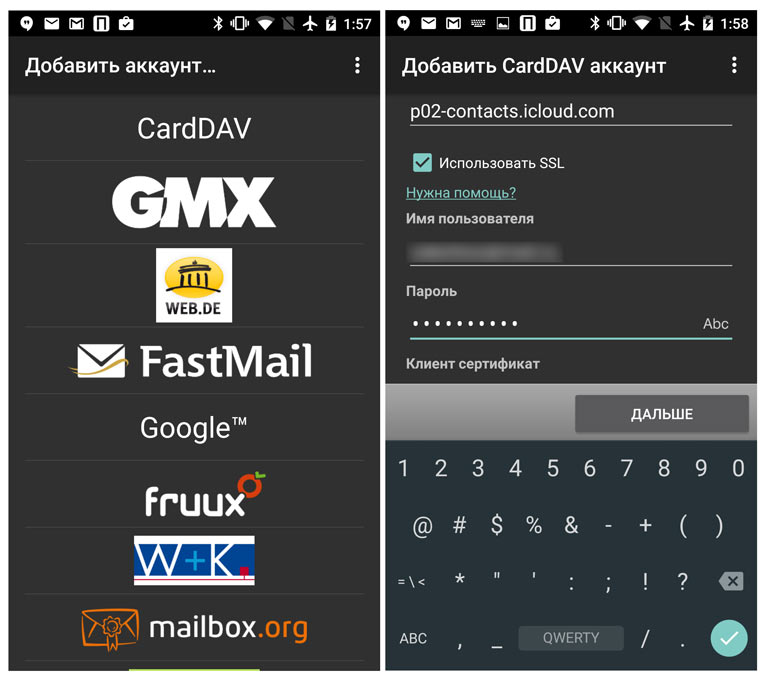
- В качестве сервера укажите p02-contacts.icloud.com.
- Имя пользователя и пароль – данные аккаунта Apple ID.
- Укажите любое имя аккаунта → поставьте галочку возле “Синхронизировать только с сервера на телефон” → “Завершить”.
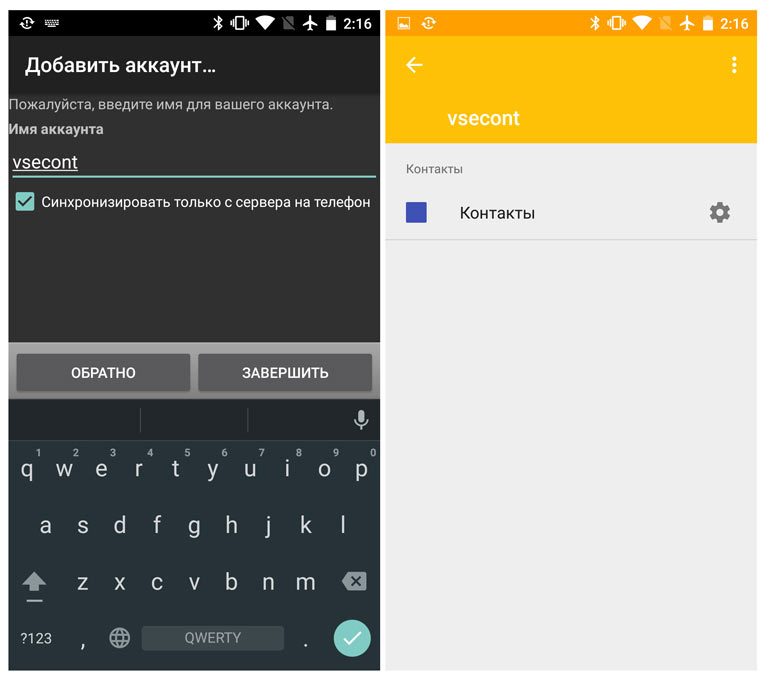
Важно! Обязательно укажите этот пункт. - После завершения синхронизации контакты автоматически загрузятся в память смартфона.
Выводы
Перенести телефонную книгу с iPhone на Android можно несколькими способами. Проще всего это сделать через Google-аккаунт либо приложение CardDAV.









